
สมุดแบบอักษรจะแสดงตัวอย่างแบบอักษรเพื่อให้คุณสามารถประเมินได้
เครดิตรูปภาพ: ได้รับความอนุเคราะห์จาก Apple
Mac ที่ใช้ OS X Yosemite มีเครื่องมือจัดการแบบอักษรดั้งเดิมที่เรียกว่า Font Book ในการเพิ่มแบบอักษรใหม่ให้กับ Mac ของคุณ ให้ดาวน์โหลดแบบอักษรที่ต้องการ เปิดในสมุดแบบอักษร แล้วคลิก "ติดตั้งแบบอักษร" เพื่อให้แบบอักษรนั้นพร้อมใช้งานสำหรับแอปพลิเคชันที่เข้ากันได้ทั้งหมดบนคอมพิวเตอร์
ขั้นตอนที่ 1
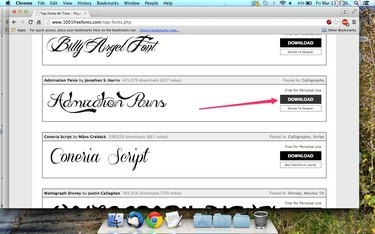
ดาวน์โหลดแบบอักษรที่คุณต้องการติดตั้ง
เครดิตรูปภาพ: ได้รับความอนุเคราะห์จาก Apple
ดาวน์โหลดแบบอักษรที่คุณต้องการติดตั้งจากเว็บไซต์แบบอักษรฟรีหลายแห่ง เช่น DaFont, พระราชวังฟอนต์ หรือ 1001 แบบอักษรฟรี. หากมีแบบอักษรเวอร์ชัน Mac และ Windows ให้ดาวน์โหลดเวอร์ชัน Mac
วีดีโอประจำวันนี้
ขั้นตอนที่ 2
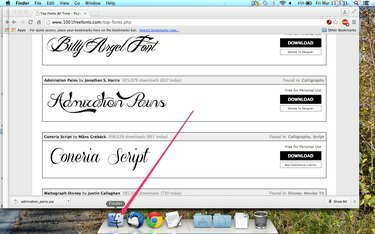
เปิดแอปพลิเคชั่น Finder
เครดิตรูปภาพ: ได้รับความอนุเคราะห์จาก Apple
คลิกไอคอน "Finder" บน Dock ของ Mac เพื่อเปิด Finder
ขั้นตอนที่ 3

โฟลเดอร์บัญชีผู้ใช้ที่บ้านของคุณจะถูกระบุโดยไอคอนบ้าน
เครดิตรูปภาพ: ได้รับความอนุเคราะห์จาก Apple
คลิกโฟลเดอร์บัญชีผู้ใช้ที่บ้านของคุณบนเมนูทางด้านซ้ายของหน้าต่าง Finder และเลือก "ดาวน์โหลด" เพื่อดูการดาวน์โหลดล่าสุดของคุณ
ขั้นตอนที่ 4
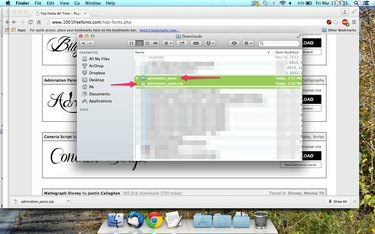
แตกไฟล์ที่ดาวน์โหลดมา จากนั้นคลิกโฟลเดอร์ใหม่ที่สร้างขึ้นใน Finder
เครดิตรูปภาพ: ได้รับความอนุเคราะห์จาก Apple
ดับเบิลคลิกไฟล์ที่ดาวน์โหลดเพื่อแยกเนื้อหา จากนั้นคลิกโฟลเดอร์ที่มีไฟล์ที่แยกออกมา แบบอักษรบางตัวไม่มีอยู่ในโฟลเดอร์และจะสามารถคลิกได้โดยตรงในโฟลเดอร์ดาวน์โหลดของคุณหลังจากที่คุณแตกไฟล์ออกมา
ขั้นตอนที่ 5
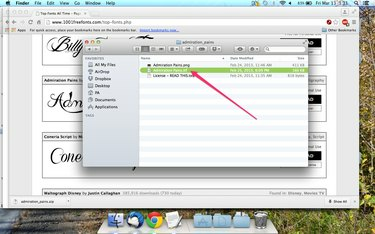
เปิดแบบอักษรในสมุดแบบอักษร
เครดิตรูปภาพ: ได้รับความอนุเคราะห์จาก Apple
คลิกไฟล์ฟอนต์เพื่อเปิดใน Font Book
ขั้นตอนที่ 6
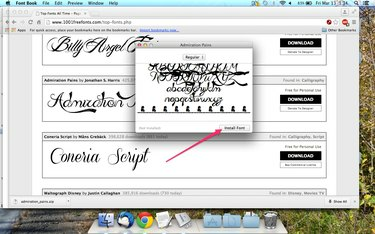
ติดตั้งแบบอักษรเพื่อใช้ในแอปพลิเคชันที่เข้ากันได้ทั้งหมด
เครดิตรูปภาพ: ได้รับความอนุเคราะห์จาก Apple
คลิกปุ่ม "ติดตั้งแบบอักษร" เพื่อเพิ่มแบบอักษรลงใน Mac ของคุณ
เคล็ดลับ
คุณยังสามารถติดตั้งแบบอักษรได้จากภายในสมุดแบบอักษร คลิกโฟลเดอร์ Applications บน Dock ของ Mac หรือใน Finder เพื่อดูรายการแอพพลิเคชั่นที่ติดตั้งในคอมพิวเตอร์ คลิกไอคอน "สมุดแบบอักษร" เพื่อเปิดสมุดแบบอักษร คลิก "ไฟล์" ในเมนูหลักและเลือก "เพิ่มแบบอักษร" เรียกดูโฟลเดอร์ดาวน์โหลดของคุณ คลิก แบบอักษรที่คุณต้องการติดตั้ง จากนั้นคลิกปุ่ม “เปิด” เพื่อเริ่มการติดตั้งอัตโนมัติ กระบวนการ.
คุณสามารถใช้สมุดแบบอักษรเพื่อจัดการแบบอักษรที่มีอยู่ได้ หมวดหมู่แบบอักษรจะแสดงทางด้านซ้ายของสมุดแบบอักษร เลือก "แบบอักษรทั้งหมด" เพื่อดูรายการแบบอักษรทั้งหมดที่ติดตั้งอยู่ใน Mac ของคุณ หากต้องการจัดกลุ่มแบบอักษรที่ใช้กันทั่วไป ให้คลิก "ไฟล์" บนเมนูหลักและเลือก "คอลเลกชั่นใหม่" ตั้งชื่อที่ระบุคอลเลกชั่น จากนั้นลากและวางฟอนต์ลงในคอลเลกชั่น



